一、安装包链接(SQL2000开发版+SP4):
链接:https://pan.baidu.com/s/1Sl00Qhob4qnwF6TeAlL4gQ
提取码:y1bi
二、安装教程:
1、打开解压目录SQL2000开发版+SP4(支持WIN10安装)
2、运行“右键获取管理员权限.reg”。
3、找到C:\Windows\下的SysWOW64文件夹右键获取管理员权限。
4、系统是win10运行“WIN8-10安装.exe”,系统是win7运行“其它系统安装.bat”。然后弹出安装界面,进行安装。
三、安装步骤:
1、点击“下一步”
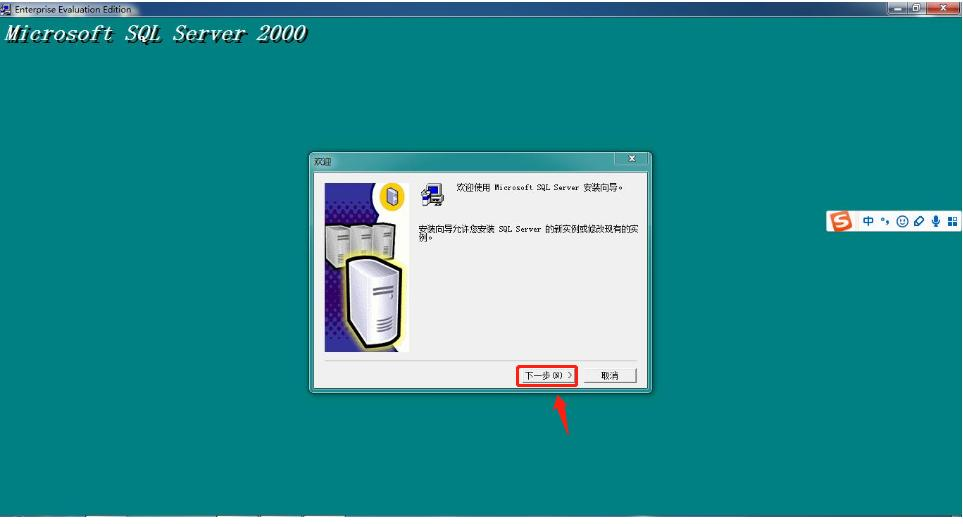
2、选择“本机计算机”,点击“下一步”
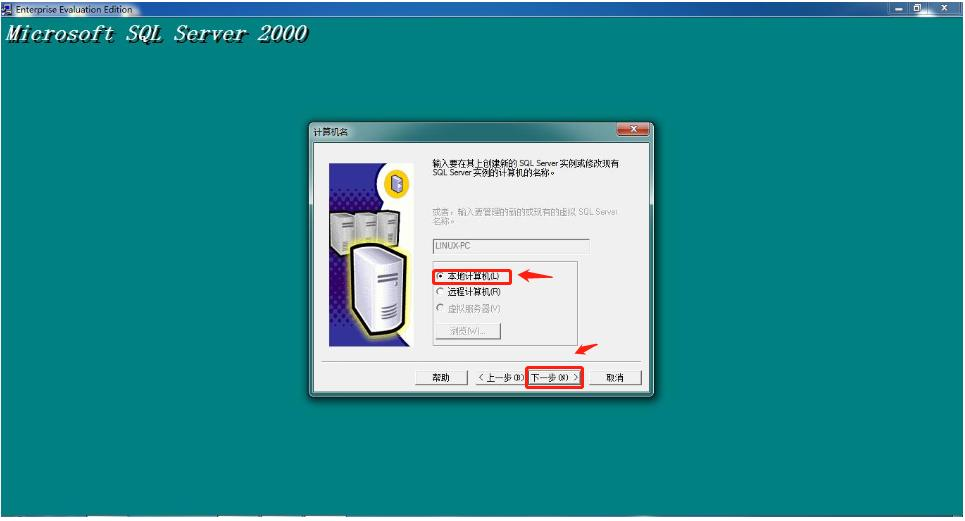
3、选择“创建新的SQL Server实例,或安装客户端工具”,点击“下一步”。
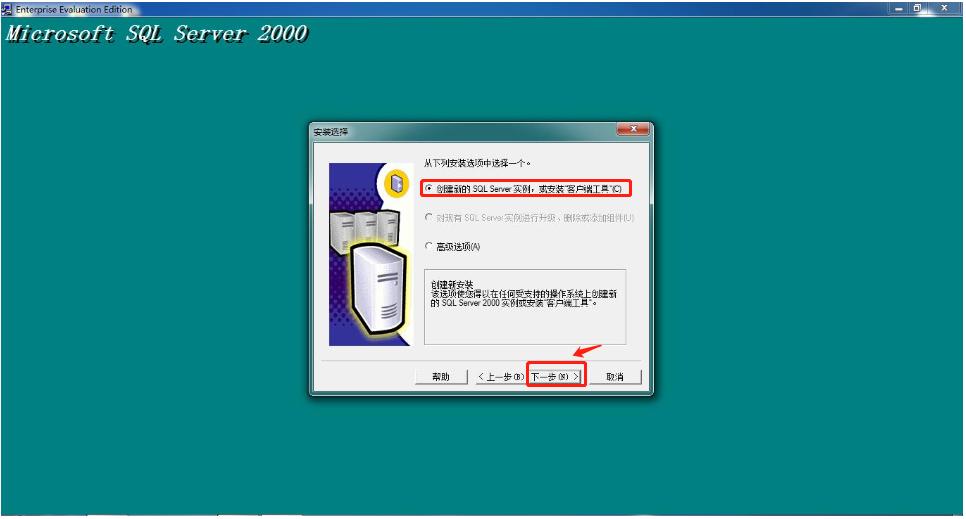
4、输入姓名(必要)、公司建议输入英文,点击“下一步”。
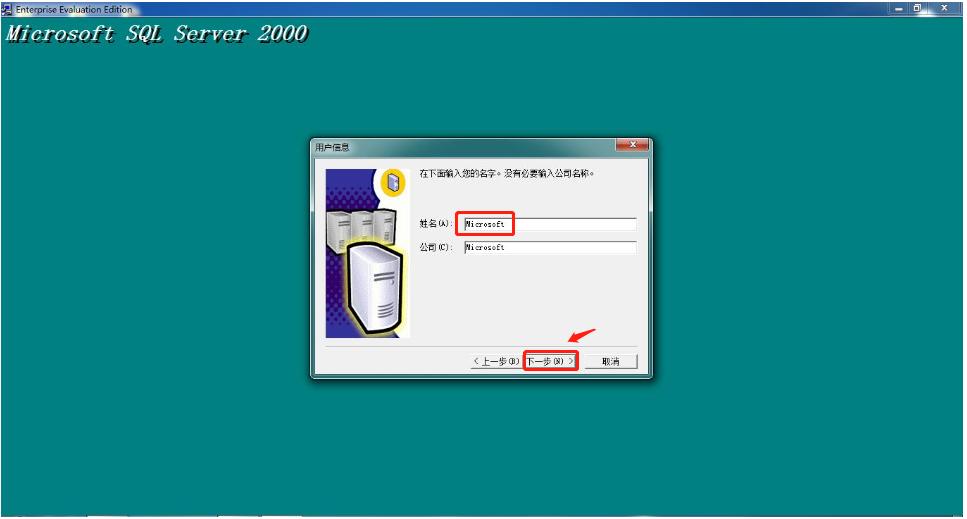
5,点击“是”。
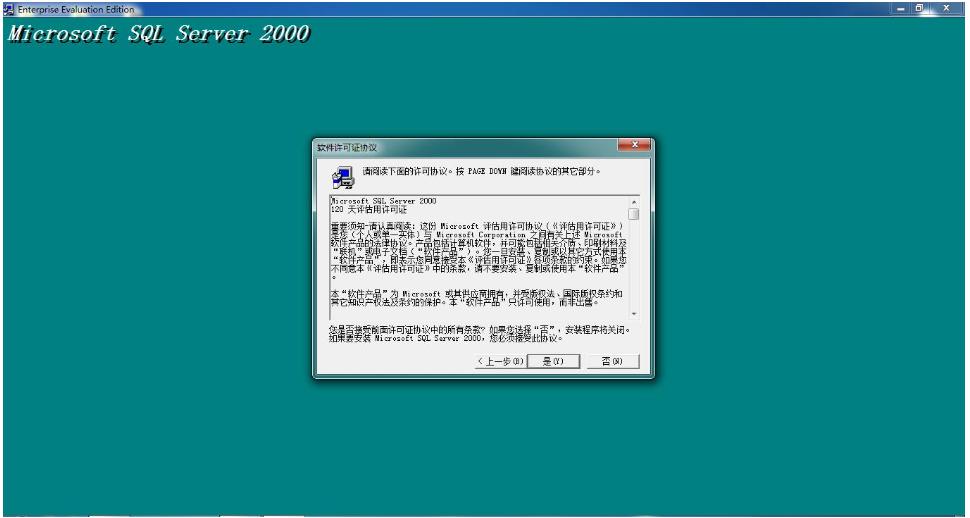
6、直接点击“下一步”。
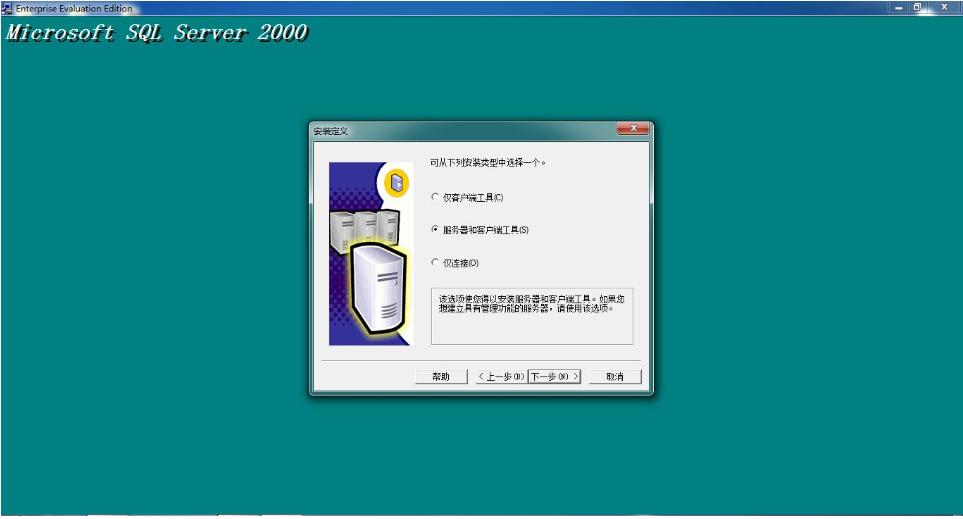
7、选择“默认”,点击“下一步”。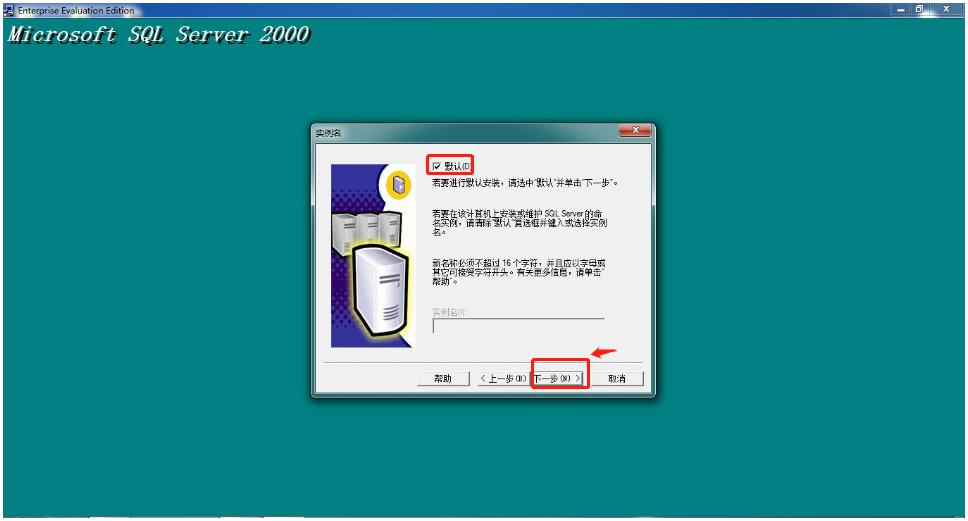
8、选择“典型”。建议把SQL软件安装到除C盘以外的磁盘,本人默认安装到C盘了,可以把C改成其他盘的盘符。例如:D、E、F等,点击“下一步”。
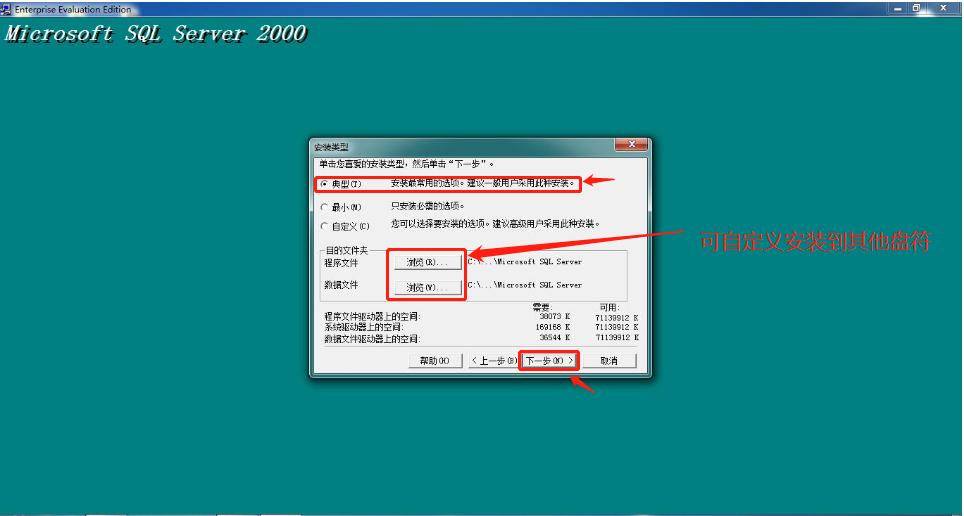
9、选择“对每个服务使用同一….”,再选择“使用本地系统账户”,然后点击“下一步”。
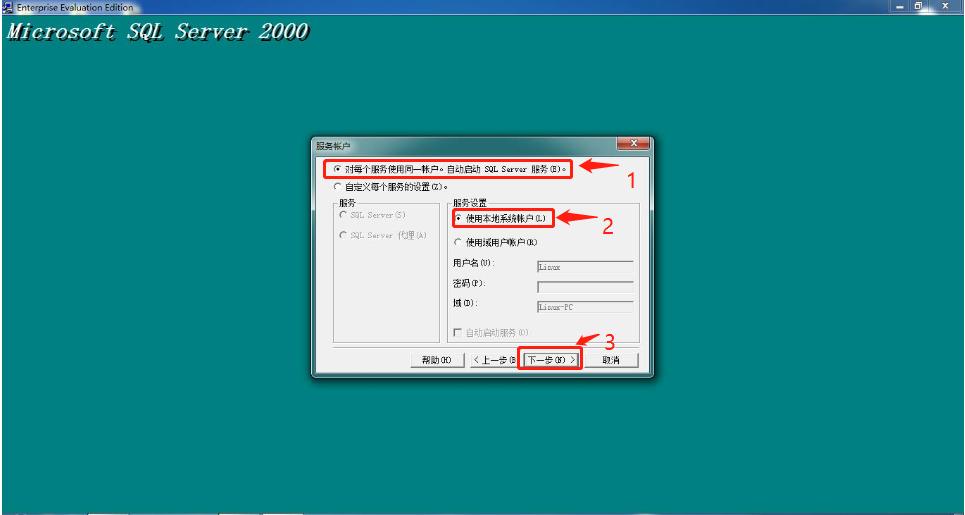
10、选择“混合模式(Windows身份验证和SQLServer身份验证)”,输入容易记住的密码,然后点击“下一步”。
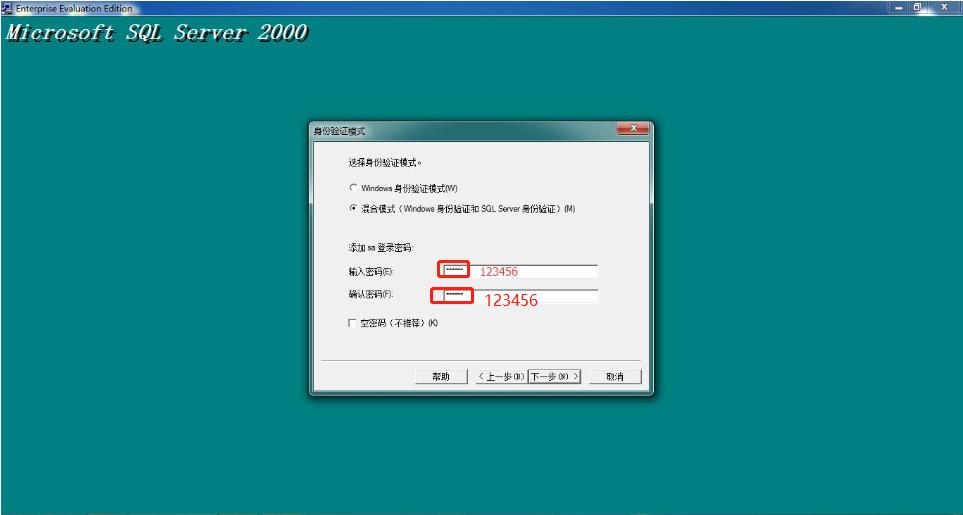
11、点击“下一步”。
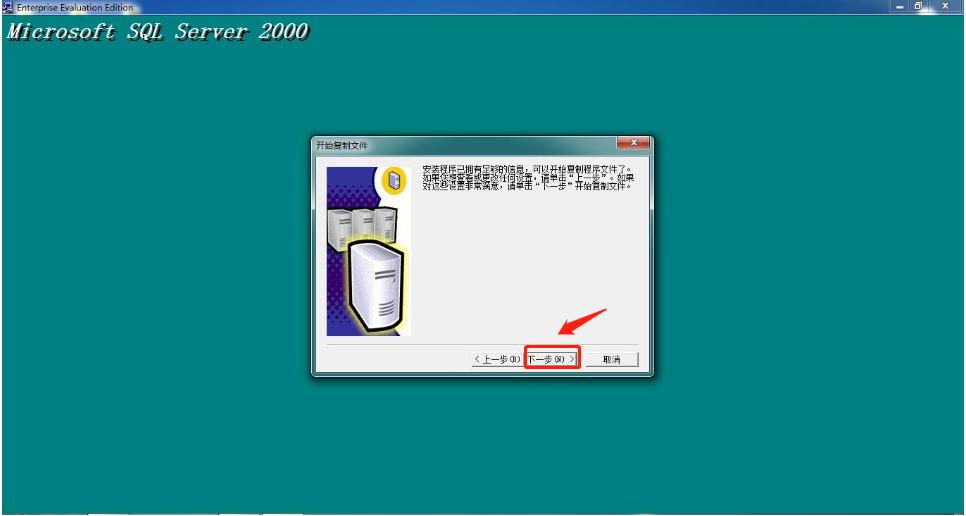
12、等待安装。
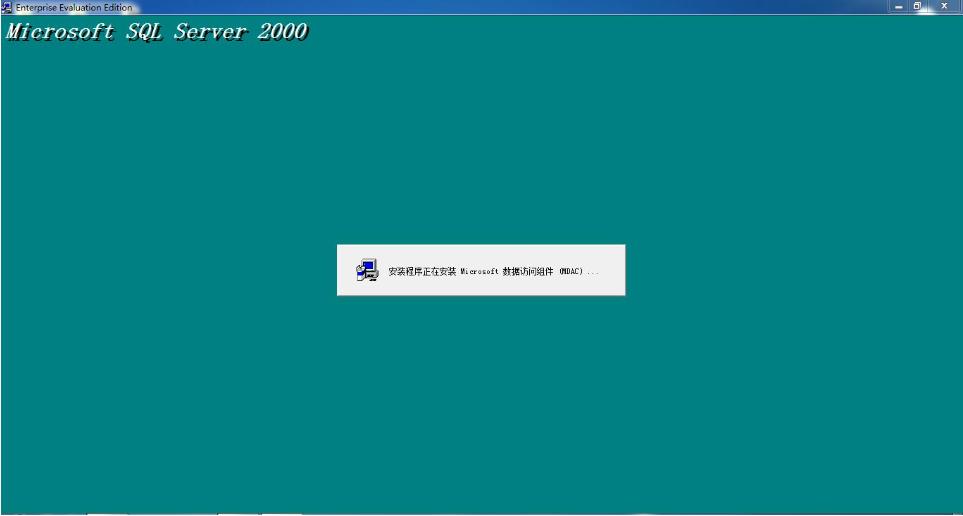
13、安装完成,点击“完成”。
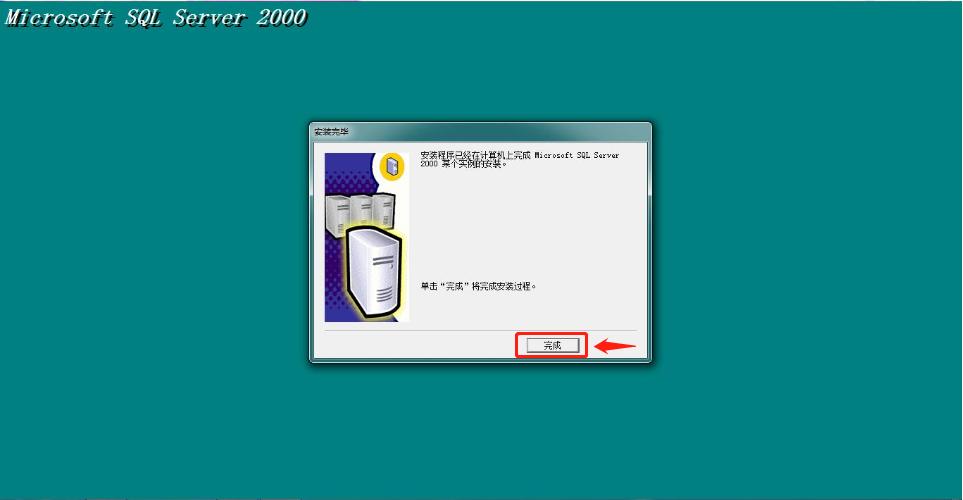
14、点击“确定”。
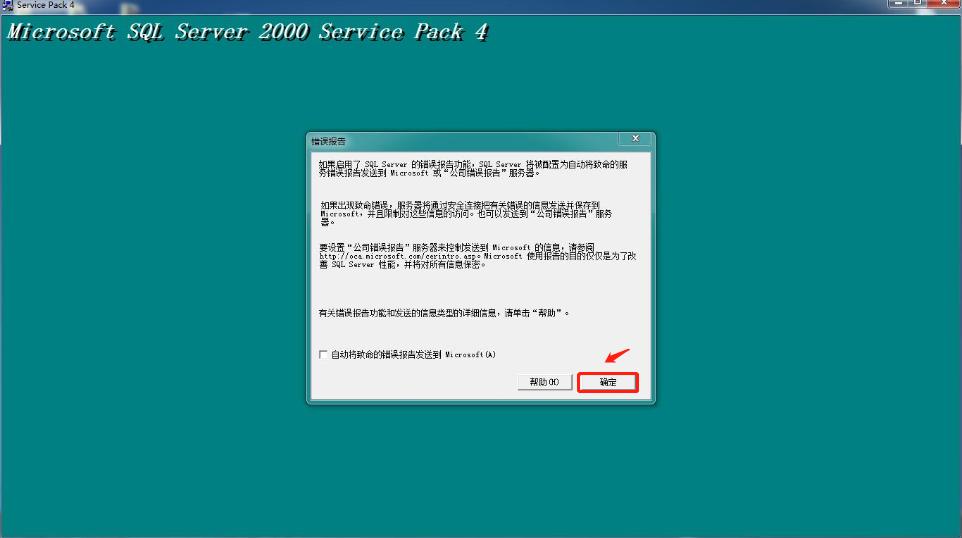
四、安装SP4补丁:
1、打开解压目录SQL2000开发版+SP4(支持WIN10安装)下的SQL2000-SP4目录。
2、运行“SQL2000-SP4”目录下的“setup.bat”进行安装。
3、单击“下一步”
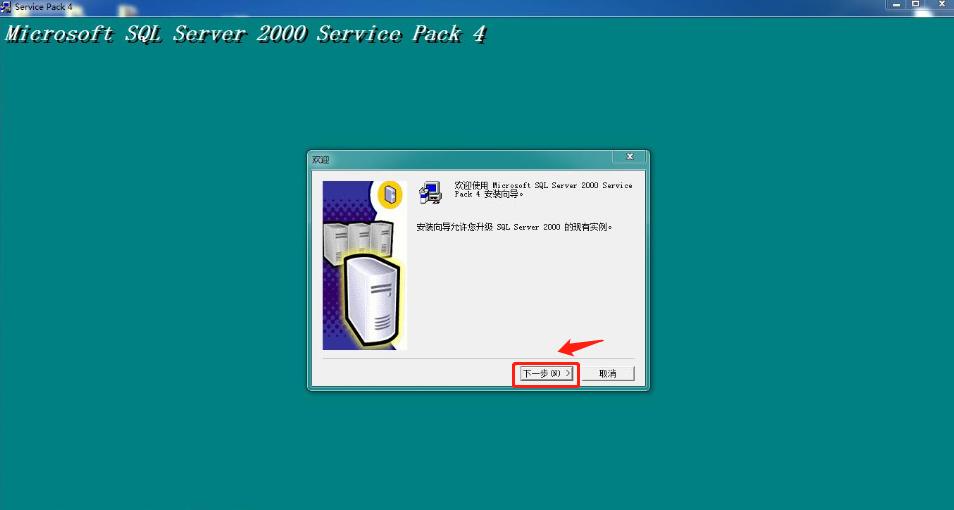
4、单击“是”
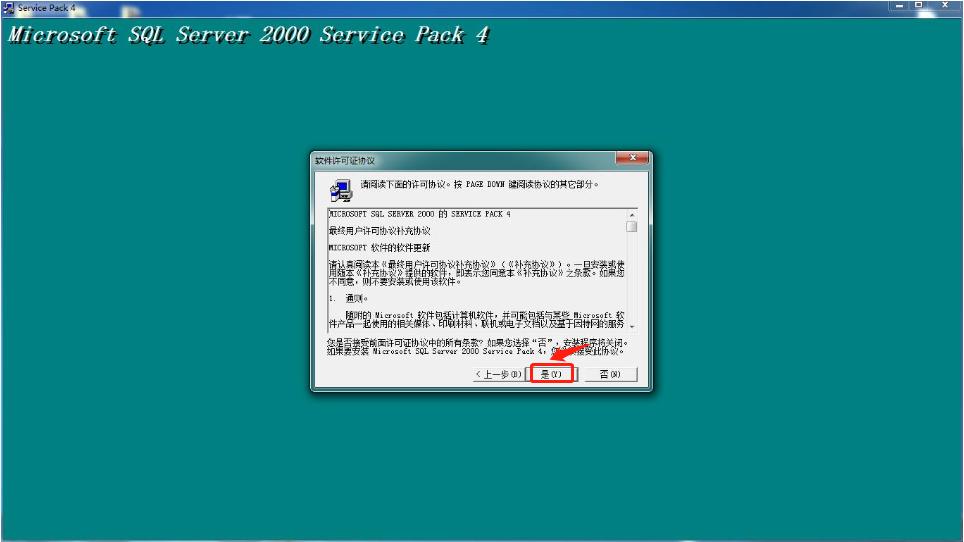
5,单击“下一步”
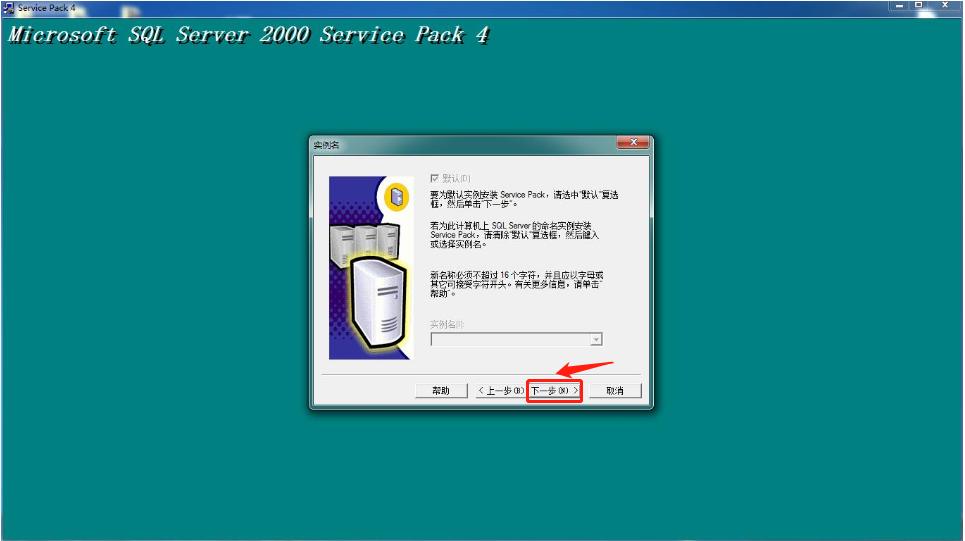
6、输入前面安装时设置账号sa的密码,然后点击“下一步”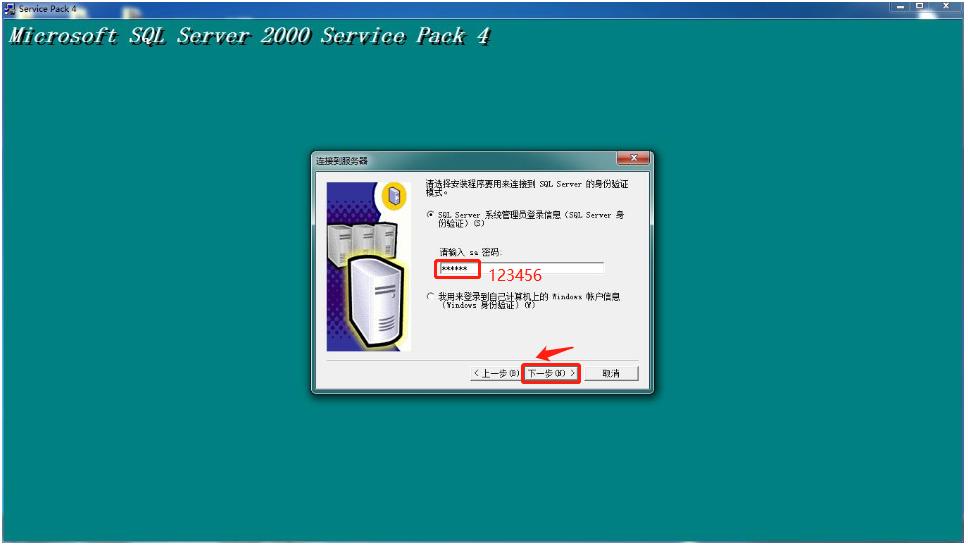
7、等待验证,然后点击继续。
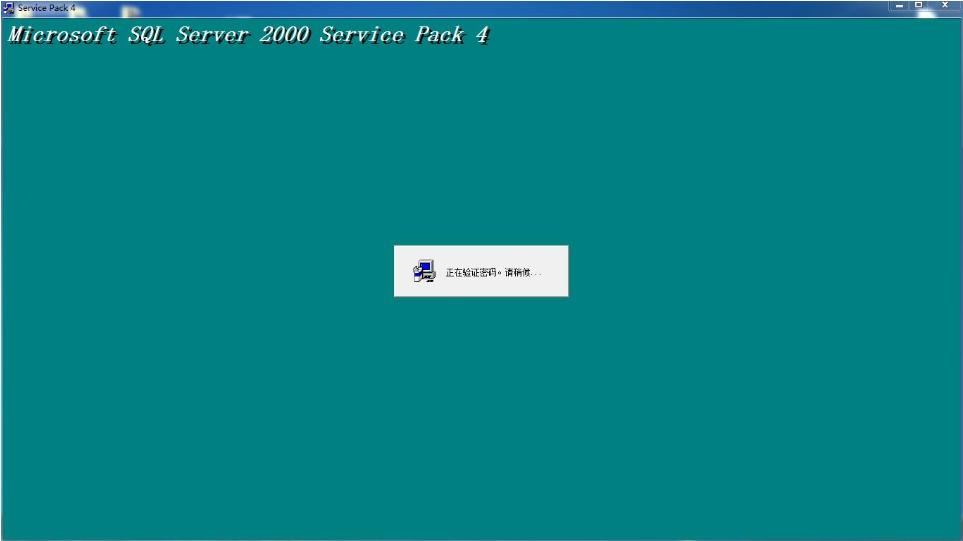
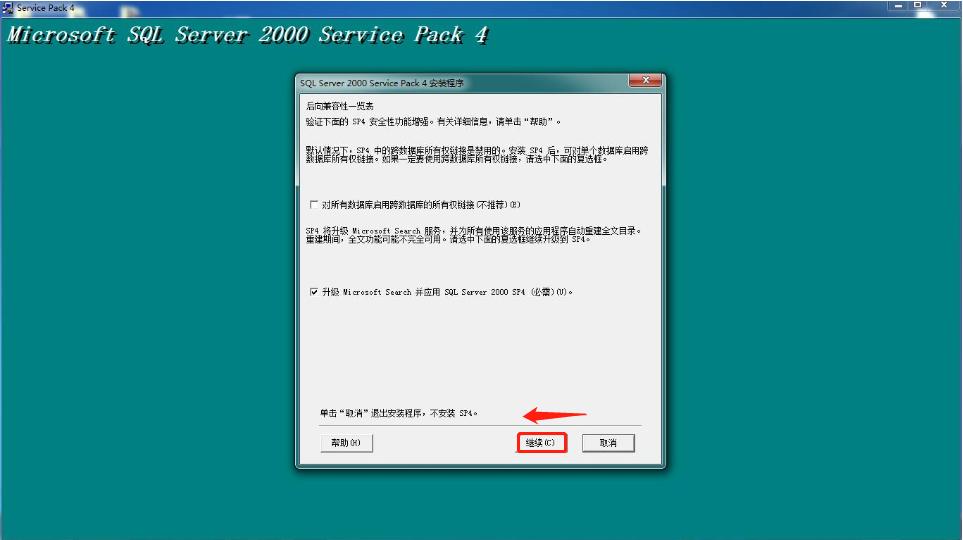
8、等待安装.
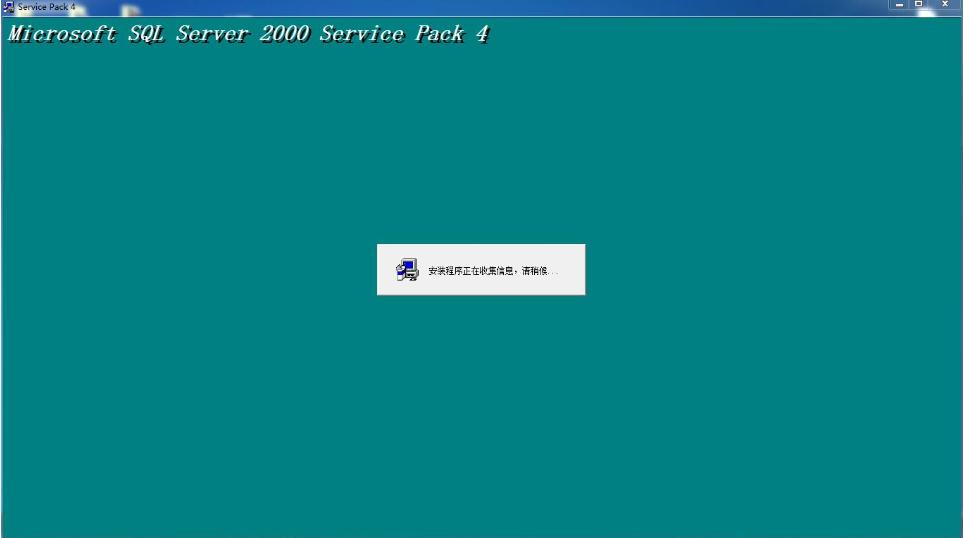
9、安装成功(成功后会要求重启或者不重启电脑【自行选择】)
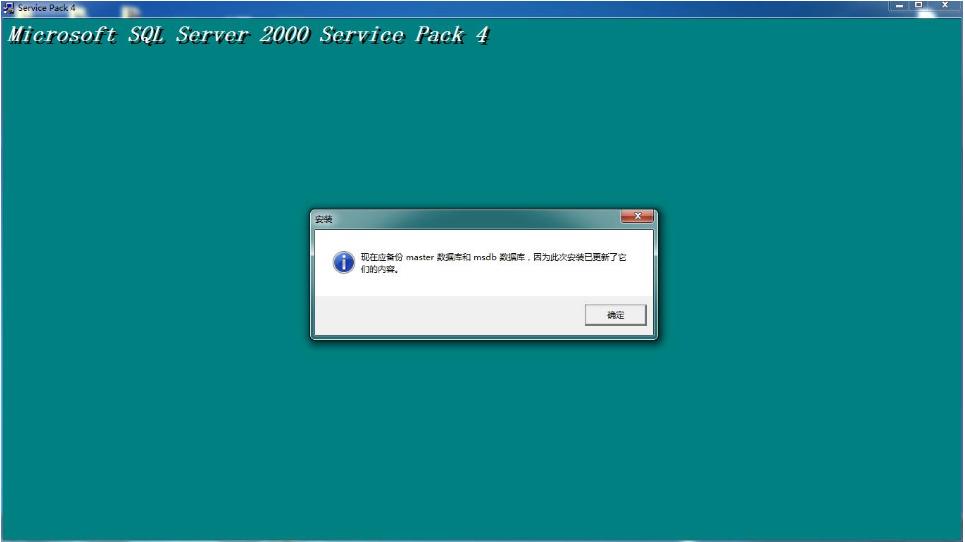
五、利用SQL查询分析器连接SQLServer2000里的数据库
1、默认安装路径下的数据库(注:byposk6.mdf本人自行导入的)
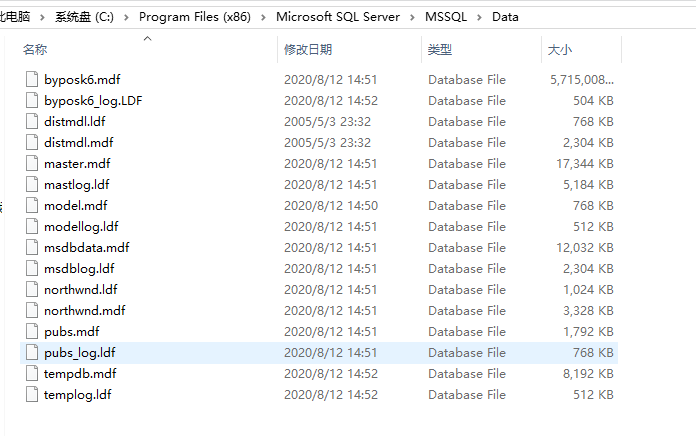
2、打开查询分析器(输入sa密码)
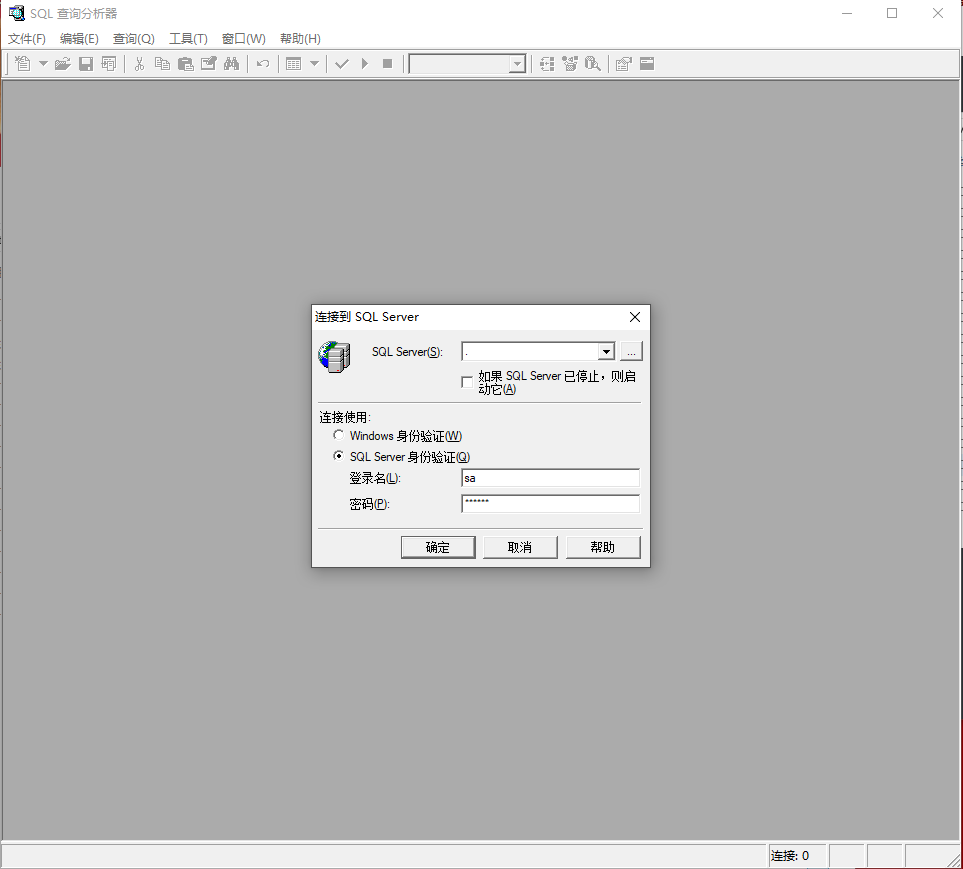
3、但是无法查看数据库中的表:
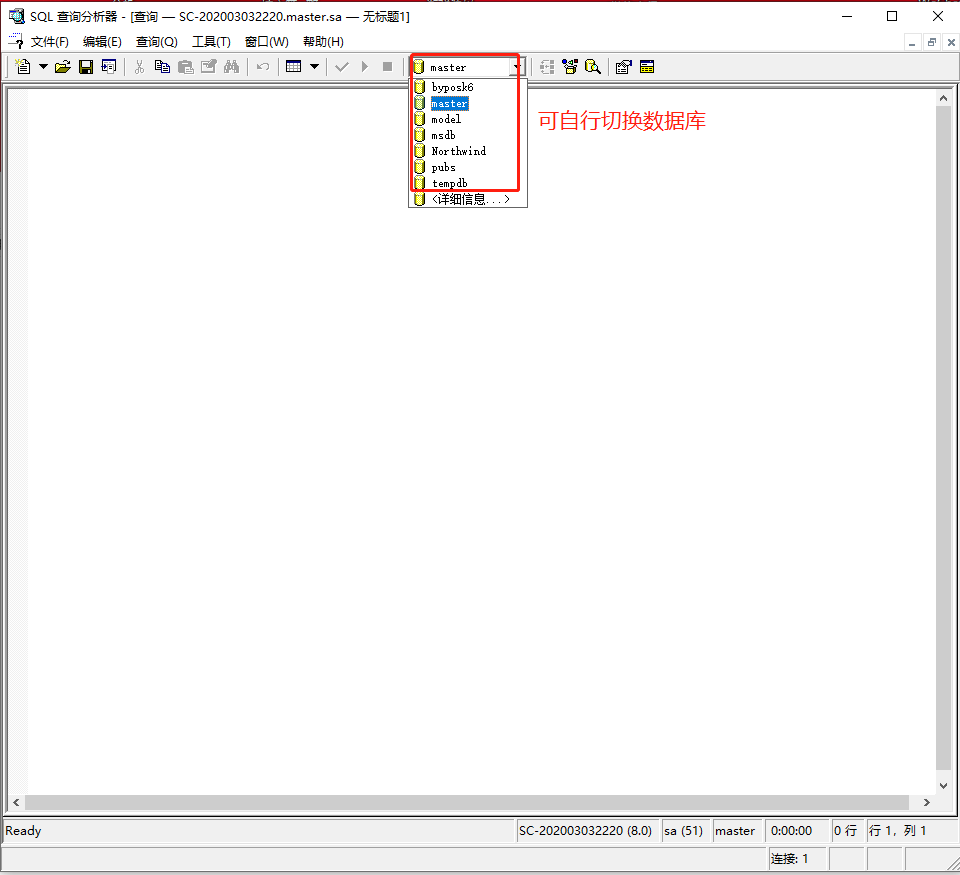
4、单击对象浏览器(f8),即可看到数据库里有哪些表:
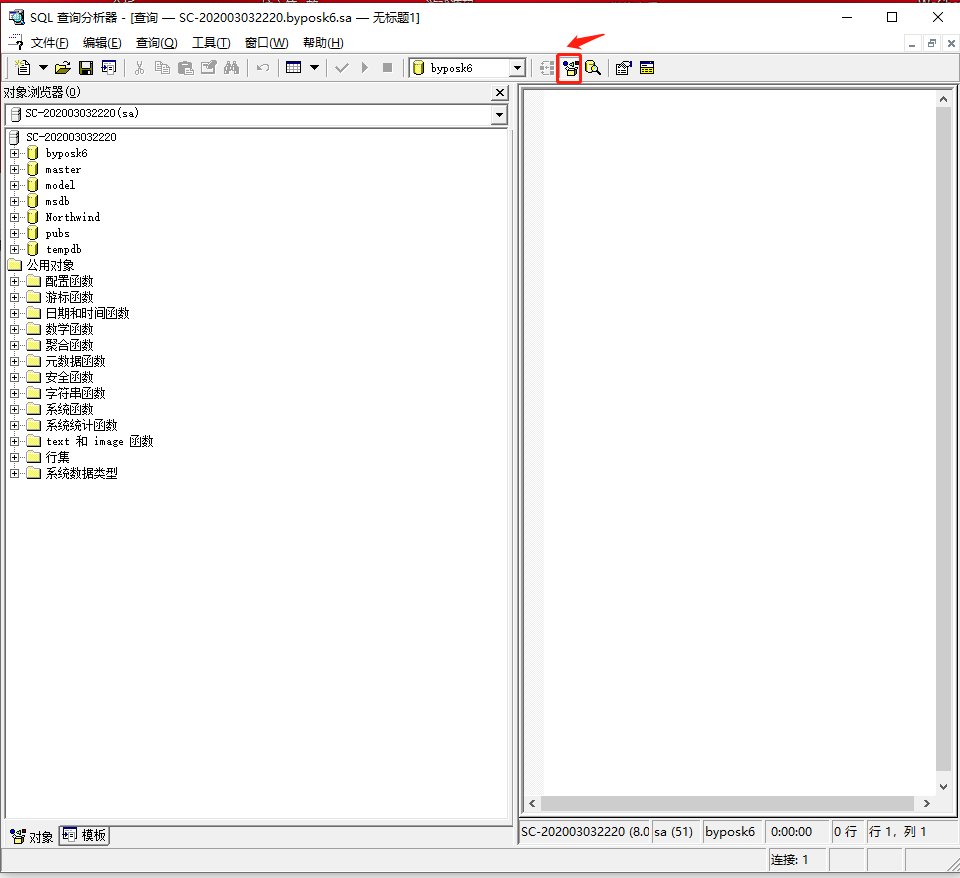
5、写sql脚本,查询当前数据库中表的数据:
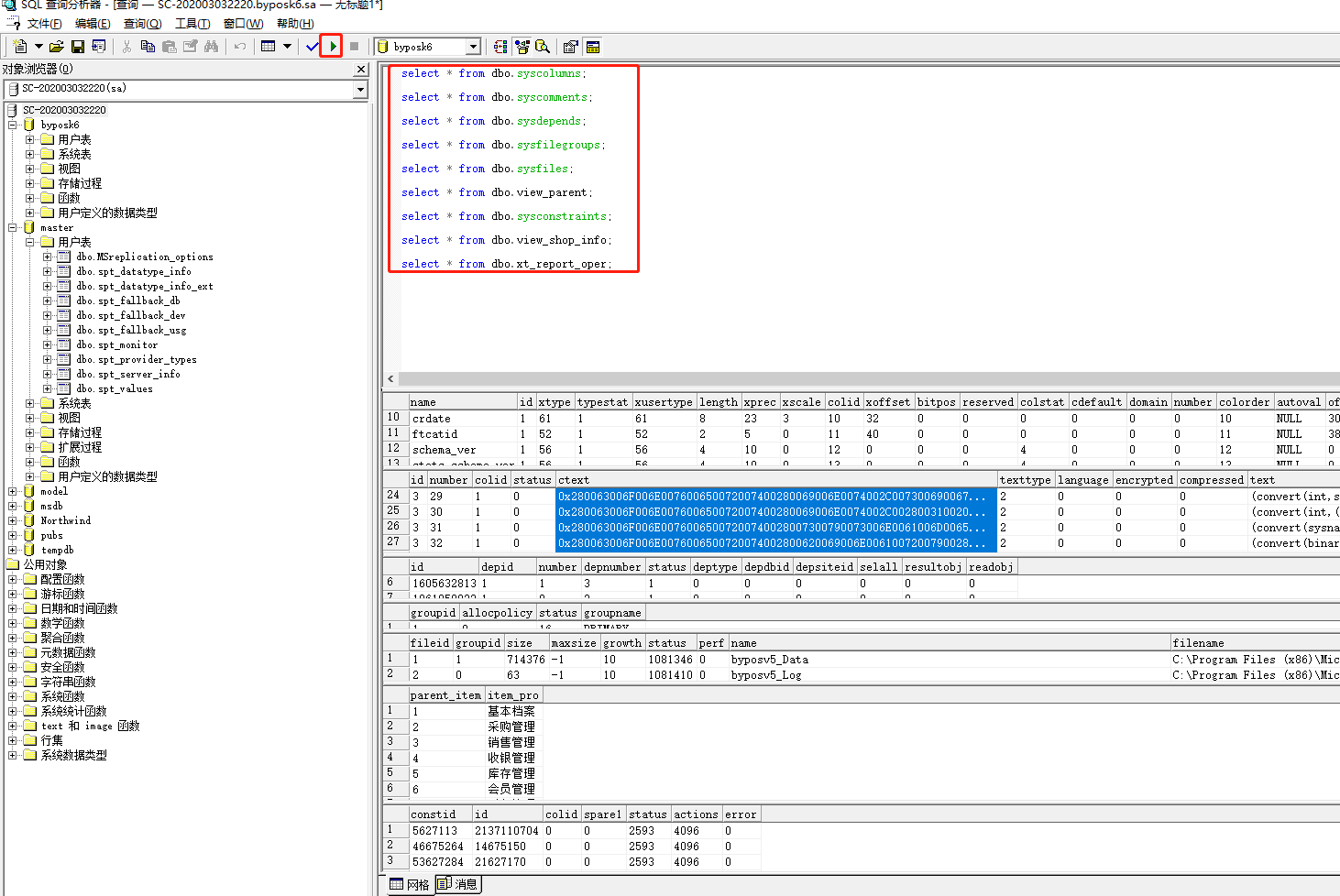








 已为社区贡献1条内容
已为社区贡献1条内容

所有评论(0)